
הצגת תמונות לפי מיקום ב״תמונות״ ב‑Mac
אם למצלמה שלך יש יכולת GPS (כמו שיש ל-iPhone), או שהוספת פרטי GPS לתמונות שלך, היישום ״תמונות״ יכול להציג את התמונות אוטומטית על גבי מפה.
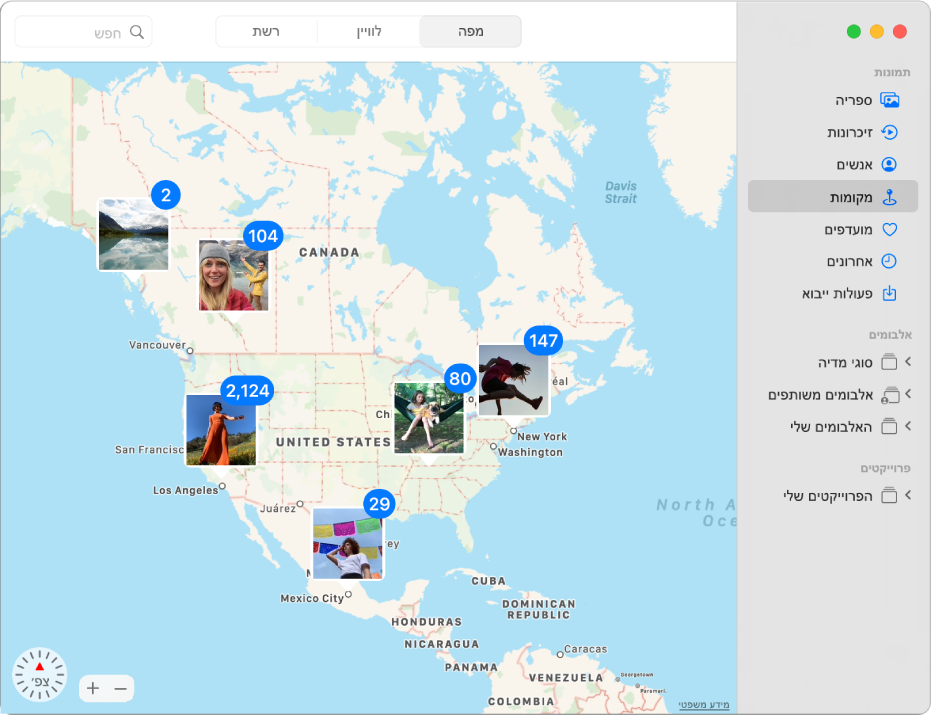
ביישום ״תמונות״
 ב‑Mac, בצע/י אחת מהפעולות הבאות:
ב‑Mac, בצע/י אחת מהפעולות הבאות:לחץ/י על ״מקומות״ בסרגל הצד.
לחץ/י פעמיים על תמונה כדי להציג אותה בנפרד ואז גלול/י מטה אל ״מקומות״.
לחץ/י על “ספריה” בסרגל הצד, לחץ/י על “ימים” או על “חודשים” בסרגל הכלים ולאחר מכן לחץ/י על הכפתור “עוד”
 ביום או בחודש הרצויים ובחר/י “הצג מפה”.
ביום או בחודש הרצויים ובחר/י “הצג מפה”.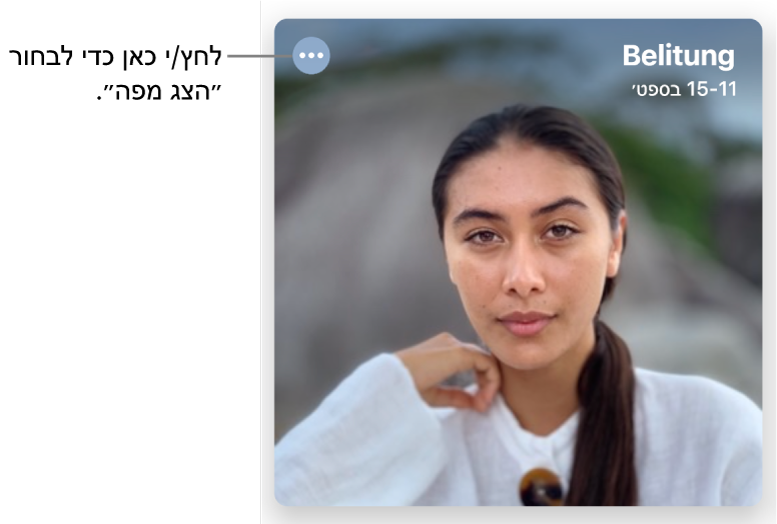
בצע/י פעולה כלשהי מהפעולות הבאות:
הצגת תמונות במפה גדולה יותר: לחץ/י פעמיים על התמונה הממוזערת שלה. לחץ/י עליה שוב פעמיים כדי להגדיל אותה או להציג אותה ברשת.
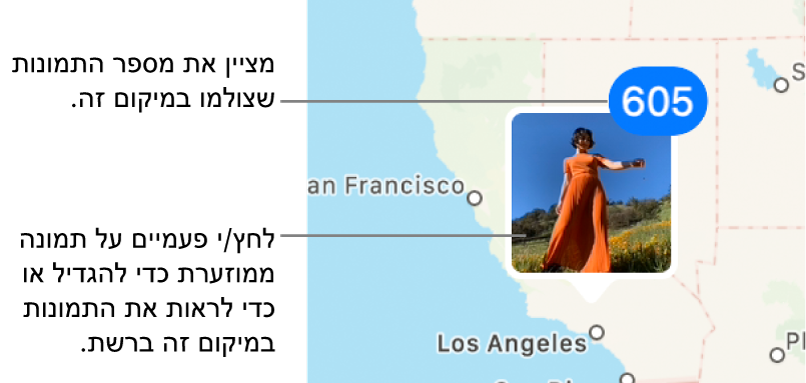
הצגת תמונות אחרות שצולמו בקרבת מקום: לחץ/י על ״תמונות בקרבת מקום״.
הגדלה או הקטנה: לחץ/י על כפתורי ההגדלה/הקטנה. לחץ/י והחזק/י כדי להגדיל או להקטין את התמונה בצורה רציפה.
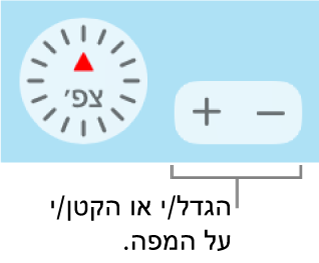
שינוי מיקום על המפה: גרור/י אותה.
הצגת המפה בתבניות שונות או הצגת התמונות ברשת: לחץ/י על ״מפה״ או על ״לוויין״ כדי להציג את המפה בתבניות שונות, או לחץ/י על ״רשת״ כדי לראות תמונות ממוזערות של תמונות המקובצות לפי מיקום.
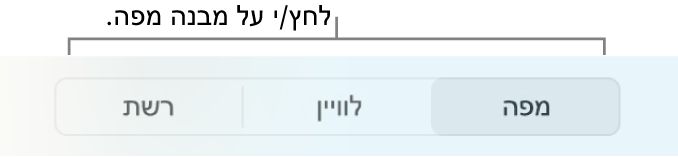
למידע בנושא הוספה או שינוי של מיקום של תמונה, ראה/י הוספת כותרות, כיתובים ועוד לתמונות.